Desde que llegó por primera vez, la aplicación de TV ha ido ganando características, lo que la convierte en una de las aplicaciones nativas más útiles y menospreciadas de Apple en las dos plataformas. En este artículo, aprenderá a utilizar la aplicación de televisión para que pueda beneficiar y mejorar su experiencia de ver televisión.
Introducida por primera vez en Estados Unidos en 2016 y ampliada a otros países desde entonces, la aplicación Apple TV para dispositivos iOS y Apple TV es un reproductor multimedia en el que puedes navegar por el contenido de más de 60 servicios de vídeo, dependiendo de tu ubicación. También es donde puede encontrar películas y programas de televisión, recomendaciones cuidadosamente seleccionadas, deportes en vivo y mucho más.
Compatibilidad
Tabla y sumario del artículo
A partir de mayo de 2018, la aplicación de TV sólo está disponible en un número limitado de países, incluyendo Alemania, Australia, Brasil, Canadá, Estados Unidos, Francia, México, Noruega, Suecia y el Reino Unido.
Si vives en alguno de estos países, asegúrate de tener la última versión de iOS instalada en tu iPhone, iPad o iPod touch. Lo mismo ocurre con tu Apple TV y tvOS. Si la aplicación de TV aún no está disponible en tu país o región, verás una aplicación de vídeo.
La aplicación de TV sólo está disponible en el Apple TV y el Apple 4K de cuarta generación.
Nota: La aplicación de TV recuerda lo que estás haciendo para que tus dispositivos estén siempre sincronizados. En otras palabras, cuando ves un programa en un dispositivo, esa acción se refleja en otros dispositivos donde reside la aplicación de TV.
Cómo desplazarse por la aplicación de TV
El uso de la aplicación de TV es similar tanto en los dispositivos iOS como en el Apple TV.
1) Para empezar con la aplicación de TV de su iPhone, iPad o iPod touch, pulse el icono de TV en la pantalla de inicio.
2) En el Apple TV, selecciona la aplicación de TV en la pantalla de inicio pulsando el botón TV/Home de tu Apple Remote.
La aplicación de TV incluye cuatro secciones principales: Watch Now , Deportes , Biblioteca , y Tienda .
Ver ahora
En Watch Now , encontrará dos secciones principales, Up Next y What to Watch , seguidas de subsecciones que cambian semanalmente.
La selección Arriba Siguiente es donde encontrarás programas de TV y películas que estás viendo actualmente en el Apple TV o en dispositivos iOS. Es una gran manera de retomar el contenido donde lo dejaste.
Para que su contenido se muestre en Siguiente, la aplicación debe ser compatible con la aplicación de TV . Puede visitar la página para obtener la información más reciente sobre compatibilidad.
Por ejemplo, soy suscriptor de Hulu y me gusta ver programas como The Handmaid’s Tale. En la aplicación Hulu, cuando empiezo a ver una serie, se añade automáticamente a Up Next.
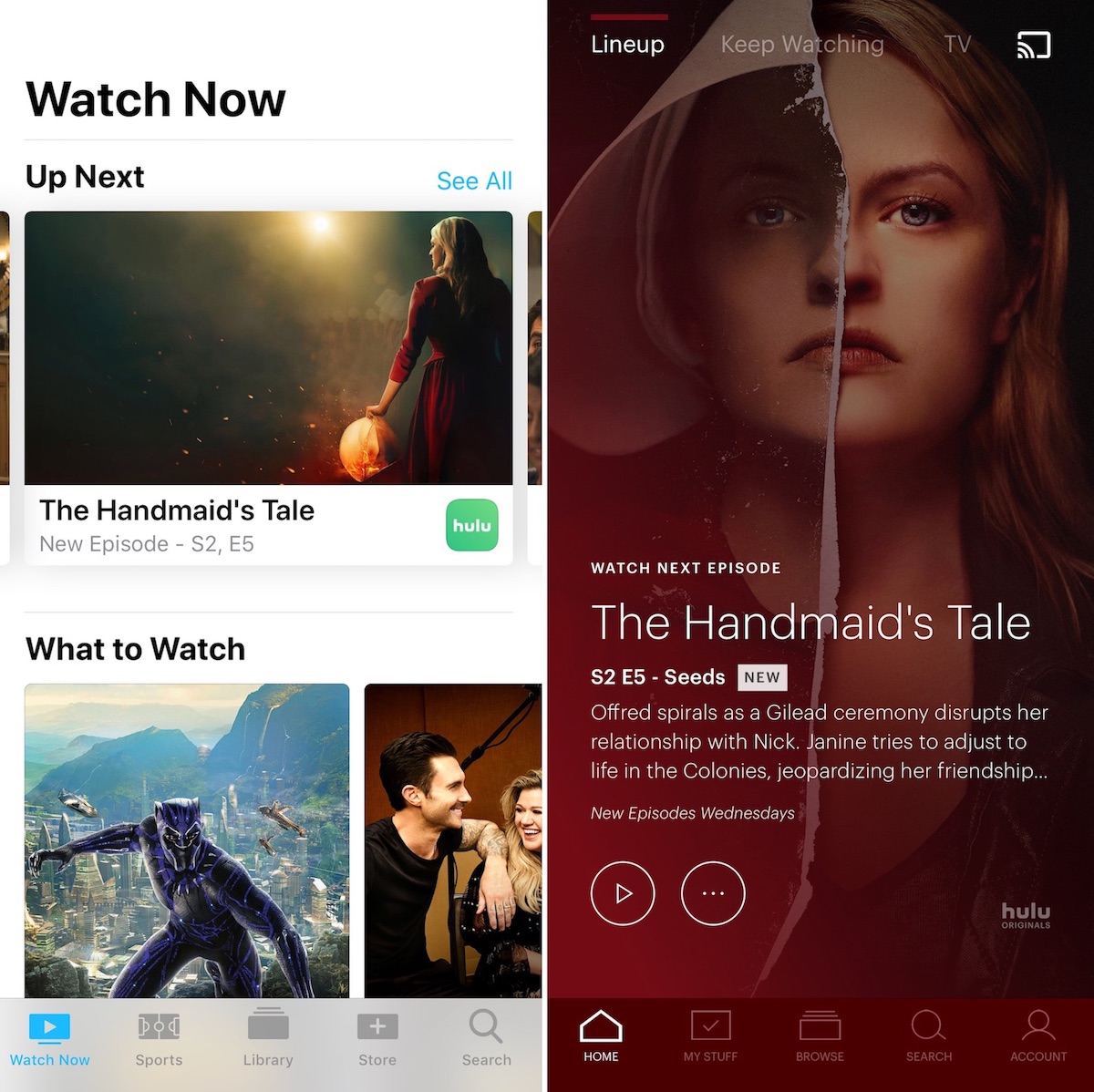
Usted se desplaza por la sección Arriba Siguiente de la siguiente manera:
1) Desplácese hacia adelante y hacia atrás para encontrar contenido
2) Seleccionar Ver todos para una lista de todos sus programas de TV
3) Para eliminar permanentemente una serie o película del índice en dispositivos iOS, pulse lentamente en la pantalla en el contenido que desea eliminar hasta que vea una pantalla emergente. Seleccionar Eliminar de Siguiente .
4) Para eliminar contenido del Apple TV, haz clic en el cristal para que salga a la superficie en el mando a distancia Siri. Seleccionar Eliminar de Siguiente .
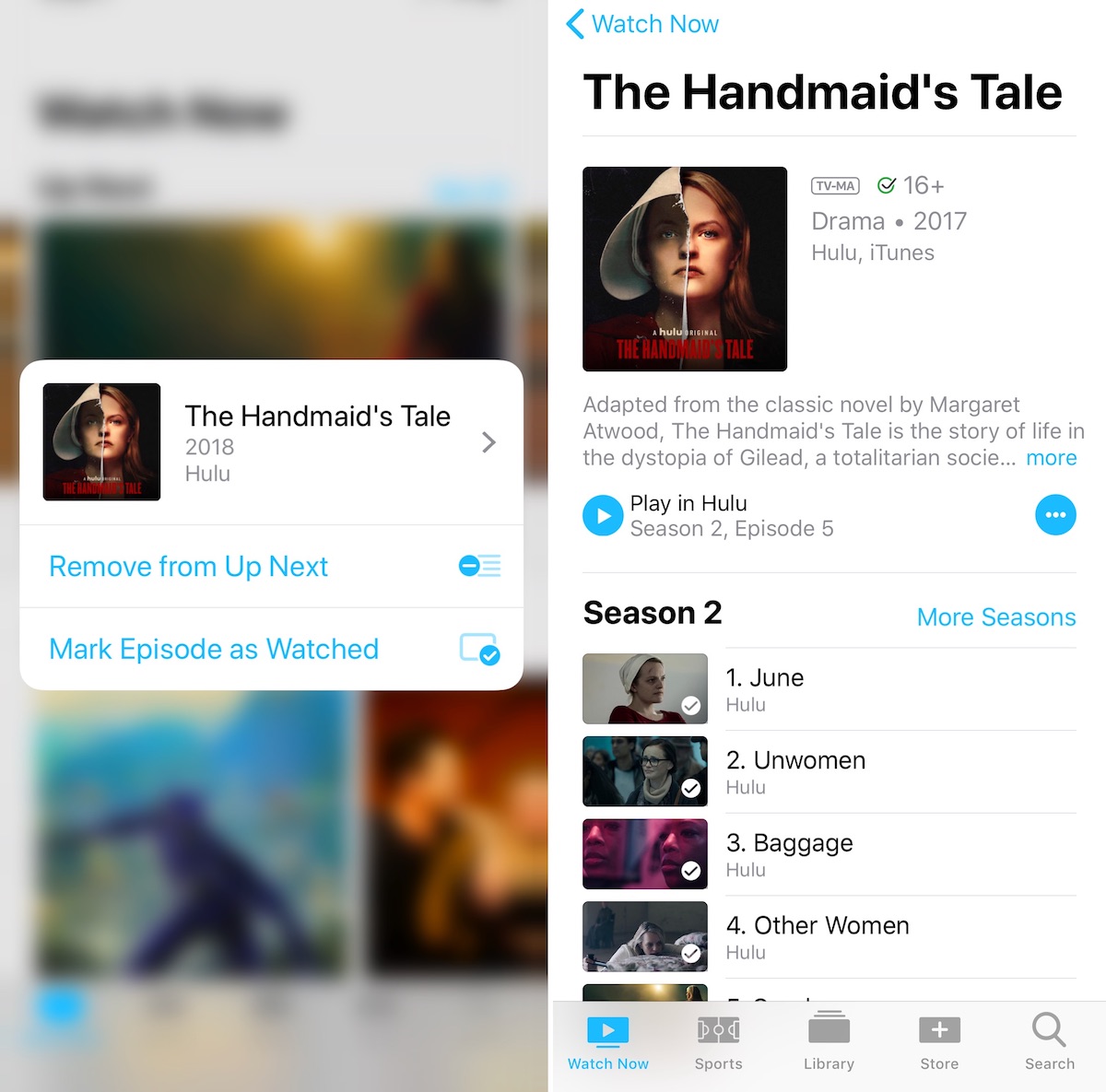
5) Si prefiere eliminar un episodio de una serie de la lista, puede seleccionar Mark Episode as Watched en las ubicaciones. Si hay otro episodio disponible después del que marcó como vigilado, ocupará un lugar en la lista Arriba Siguiente.
6) En Ver detalles , de nuevo en la misma ubicación que en la sección Eliminar de la sección Siguiente, encontrará más información sobre el programa. Para los programas de televisión, por ejemplo, verás enlaces a otros episodios de una serie; para las películas, verás enlaces a tráileres y contenido relacionado, además de enlaces para realizar una compra, cuando corresponda.
Qué ver
La sección Qué ver está reservada para contenido fresco que puede ser de su interés, incluyendo programas de televisión y películas. El contenido aquí es sólo de aplicaciones y servicios que soportan la aplicación de TV. Para ver contenido de HBO Go o Amazon Prime, por ejemplo, asegúrate de tener esas aplicaciones instaladas en tu dispositivo iOS o Apple TV.
Otras secciones
En Watch Now, encontrará otras secciones, incluidas las que cubren deportes y noticias, contenido de tendencias y mucho más. Visite este sitio a menudo para ver el contenido de iTunes.
Deportes
En la pestaña Deportes de la aplicación de TV, encontrará listados de eventos de partidos de varias ligas, incluyendo la NFL, la MLB y la NHL. Navegue para ver los partidos en vivo, próximos y retransmisores. También puede agregar sus equipos favoritos para una mayor personalización.
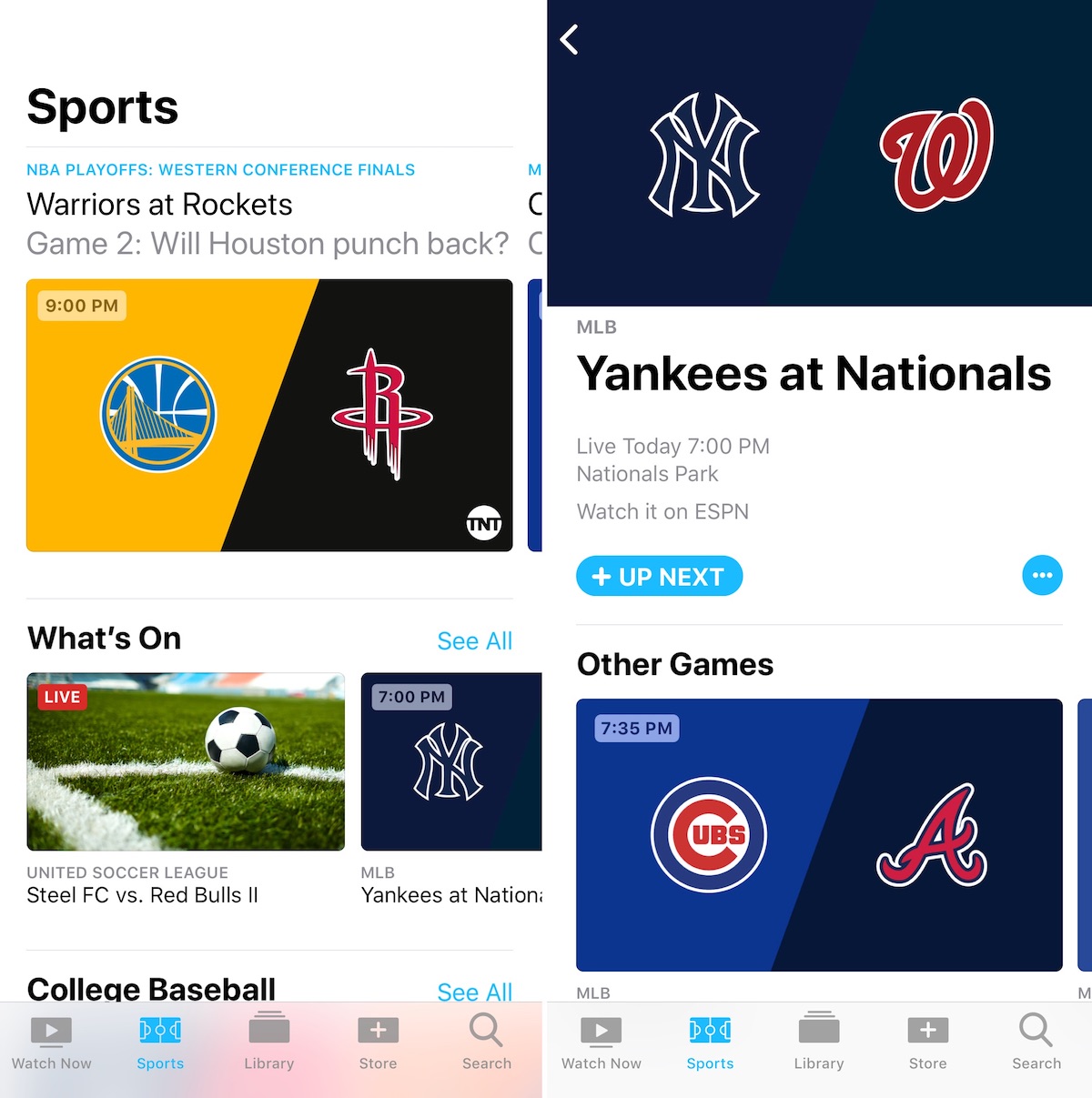
Nota : La página de deportes de la aplicación de TV no debe confundirse con una guía de televisión del siglo XXI donde hay un listado de todos los juegos para un deporte en particular. En su lugar, sólo muestra el contenido de los servicios que soportan la aplicación de TV. En el momento de escribir este artículo, el contenido deportivo está limitado a ESPN y al canal de la NBA, aunque deben seguir otros servicios.
En la página Deportes de la aplicación de TV:
1) En la parte superior de la pantalla verás una lista de los juegos más populares de deportes actuales.
2) Debajo de What’s On hay una lista de eventos deportivos actuales y futuros en orden cronológico
3) Encuentra el enlace para Tus Equipos Favoritos. Al añadir sus favoritos, los juegos con esos equipos aparecerán en la parte superior de la lista en las pestañas Ver ahora y Deportes
.
Biblioteca
El contenido comprado en iTunes se encuentra en casa en la pestaña Biblioteca de la aplicación de TV. Ordenados por Programas de TV y Películas , aquí es donde puede empezar a ver el contenido que posee con facilidad.
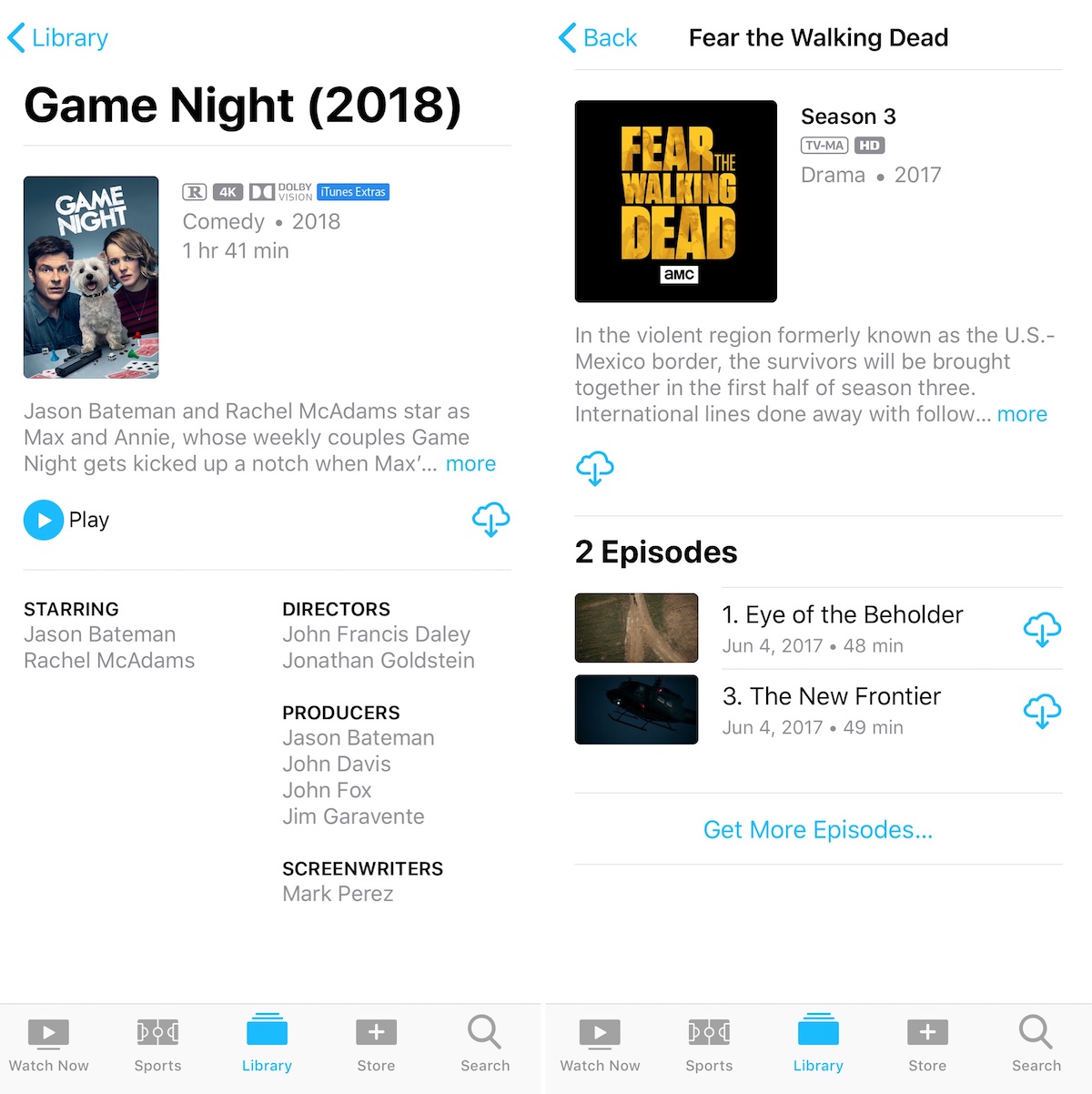
Para los programas de televisión, verás enlaces a tu contenido y un enlace a Get More Episodes , cuando corresponda. Para las películas, encontrarás un resumen, además de una lista de sus estrellas y directores.
Cuando compres contenido nuevo de iTunes, pronto estará disponible en la biblioteca de aplicaciones de TV.
Almacenar
Por último, está la Tienda, donde encontrarás enlaces a nuevos lanzamientos de iTunes, programas de televisión y películas en los servicios compatibles, además de enlaces a servicios de televisión que funcionan con tu proveedor de contenido, cuando corresponda. Esta pestaña no tiene conexión con sus hábitos de visualización o si ya tiene una aplicación instalada. En cambio, se centra casi exclusivamente en llevar nuevos contenidos o servicios a sus dispositivos.
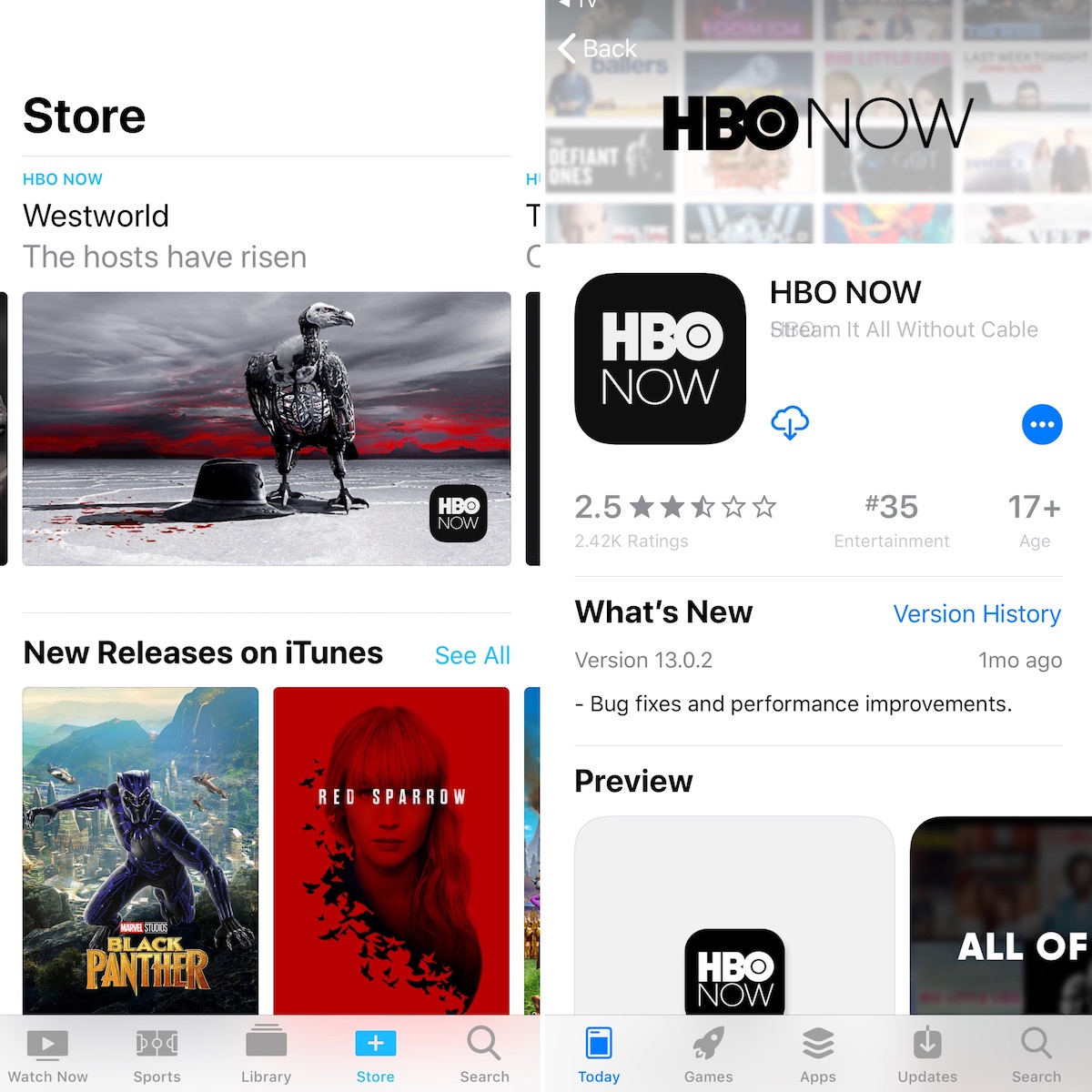
Para comprar o alquilar contenido nuevo en la pestaña Tienda:
1) Haga clic en el título del contenido que desea comprar
2) Haga clic en el botón Comprar o Alquilar donde corresponda
En algunos aspectos, la pestaña Tienda es un trabajo en progreso, así que espera ver cambios aquí en los próximos meses.
¿Adónde te llevará tu viaje?
Hay mucho que adorar de la aplicación de TV de Apple, y creo que veremos cambios significativos en los próximos meses y años. Si Apple alguna vez introduce su propio servicio de suscripción de vídeo Over the Top (OTT), es casi seguro que la aplicación de TV será su punto de partida. Del mismo modo, cuando comience Apple, aquí es donde los encontrarás. Y finalmente, es probable que la aplicación de televisión sea el hogar de la larga lista de Cupertino, que debería comenzar a llegar en 2019.
